Win10電腦更新提示某些設(shè)置由你的組織來管理怎么辦?
許多用戶在使用電腦的時候經(jīng)常會對自己的電腦進行系統(tǒng)更新,而不少用戶都遇到了一些奇奇怪怪的問題。最為常見的就是提示某些設(shè)置由你的組織來管理,這要怎么處理呢?下面小編就帶著大家一起看看怎么解決吧!
操作方法:
方法一:軟件沖突導(dǎo)致
1、消除安全衛(wèi)士干預(yù)系統(tǒng)更新
雖然Windows自帶Defender,但是因為本人小白一枚,還安裝了360安全衛(wèi)士。沒想到360安全衛(wèi)士是讓這個問題發(fā)生的原因之一。
安裝360安全衛(wèi)士時,360會自動為您開啟“關(guān)閉Windows Update”的選項,所以我們需要先取消勾選這個選項。
打開360安全衛(wèi)士設(shè)置中心-漏洞修復(fù)-其他設(shè)置里面取消勾選關(guān)閉Windows Update選項。
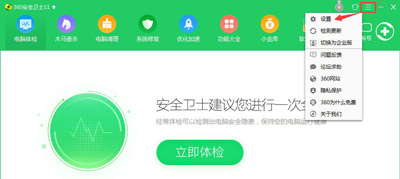

2、在服務(wù)中自動啟用Windows更新
首先win+r,打開運行窗口,輸入“services.msc”(不含引號)即可調(diào)出本地服務(wù)項;
找到Windows Update啟動并設(shè)置成自動。
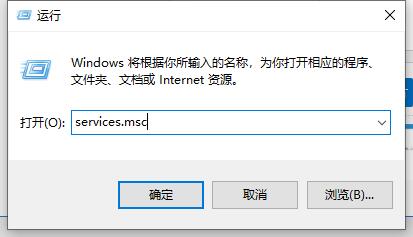
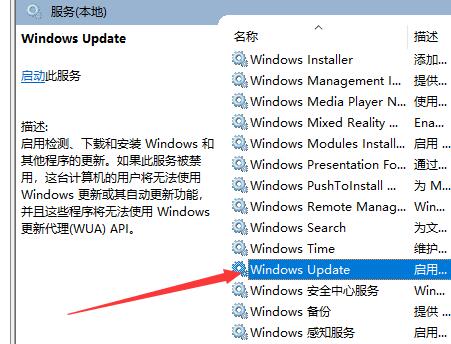
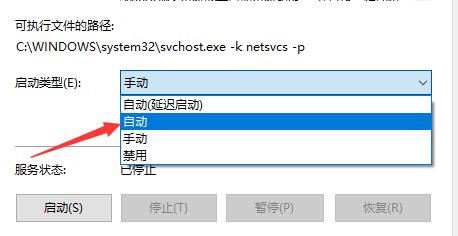
3、恢復(fù)關(guān)于Windows Update的編輯組策略
首先在運行窗口中輸入“gpedit.msc”(不含引號)即可調(diào)出本地服務(wù)項;
接著在左側(cè)選計算機配置—管理模板—Windows組件—Windows更新—在右側(cè)下方點擊標(biāo)準(zhǔn),查看具體的配置情況。
然后將沒有設(shè)置成未配置的選項全部選成未配置,完成后效果如圖。

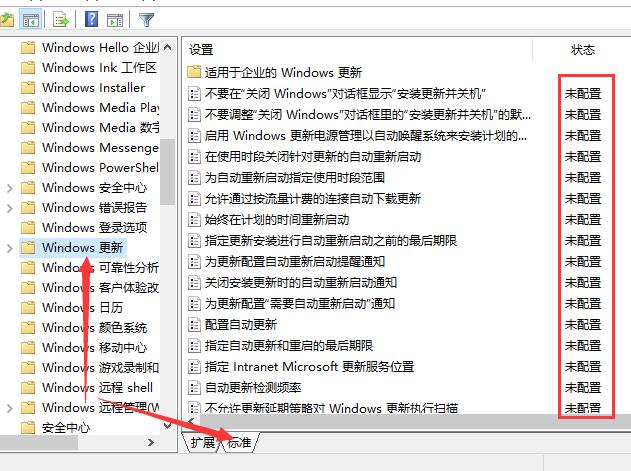
4、檢查更新
首先打開設(shè)置,轉(zhuǎn)到Windows更新,點擊檢查更新按鈕,過后,一切就都恢復(fù)正常了(如果不行,請嘗試重啟計算機)。


方法二:激活碼問題
1、首先是卸載已有的激活碼。在開始菜單上面點擊鼠標(biāo)右鍵,選擇Windows PowerShell(管理員)項,如圖所示。
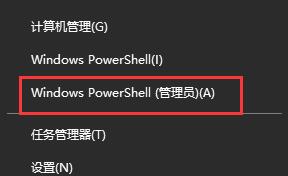
2、然后在該窗口中輸入命令slmgr.vbs /upk回車運行。

3、就會彈出成功卸載密鑰的窗口,表示我們已經(jīng)卸載當(dāng)前Windows10系統(tǒng)安裝的密鑰了,以后就可以重新輸入密鑰重新激活了。
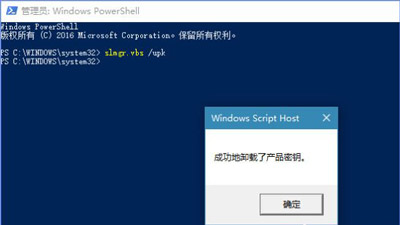
4、其實,卸載密鑰也可以在命令提示符(以管理員身份運行)窗口進行同樣的操作,如圖所示。只是創(chuàng)意者版本更新后,右擊開始菜單里沒有命令提示符項,所以為了方便,才選擇了Windows PowerShell,其實兩者的效果都是一樣的。

5、最后就是重新輸入密鑰去激活Windows10。打開Win10的【設(shè)置】的【更新和安全】項里的【激活】里的【選擇更改產(chǎn)品密鑰】。
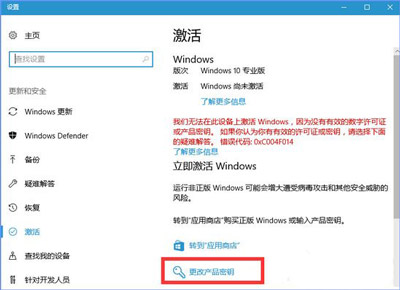
6、在輸入產(chǎn)品密鑰里輸入激活密鑰,輸入完后,點擊下一步,再選擇激活。

7、激活完畢后,選擇【W(wǎng)indows更新】項,點擊檢查更新(非必須)后,就可以看到帶※的紅字內(nèi)容《某些設(shè)置隱藏或者由你的組織來管理》已經(jīng)完全消失了。
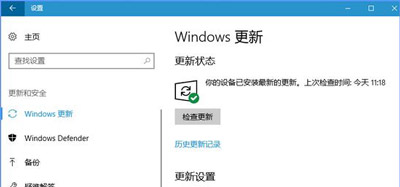
8、如果你無法進行以上設(shè)置,或者設(shè)置完以后還是無用。那你的系統(tǒng)可能是盜版系統(tǒng),建議安裝正版系統(tǒng)。
相關(guān)文章:
1. Win10服務(wù)項哪些能禁用?2. 聯(lián)想ThinkPad E420 1141A49筆記本U盤如何安裝win10系統(tǒng) 安裝win10系統(tǒng)方法介紹3. 如何立即獲取Windows10 21H1更新?獲取Windows10 21H1更新方法分享4. 統(tǒng)信uos系統(tǒng)怎么管理打印界面和打印隊列?5. Debian11怎么結(jié)束進程? Debian殺死進程的技巧6. Win10系統(tǒng)麥克風(fēng)沒聲音怎么設(shè)置?7. UOS系統(tǒng)怎么滾動截圖? UOS滾動截圖的使用方法8. Debian11中thunar文件管理器在哪? Debian11打開thunar文件管理器的技巧9. Win10系統(tǒng)怎么把字體改成蘋果字體?10. Win11怎么提高開機速度?Win11提高開機速度設(shè)置方法

 網(wǎng)公網(wǎng)安備
網(wǎng)公網(wǎng)安備